- 可通过您持有的智能手机及个人电脑简单地连接至互联网。
- 使用步骤请阅览以下内容!
智能手机(iPhone , Android)

首先请准备以下物品!
- 搭载Wi-Fi功能的智能手机、个人电脑、平板电脑终端
- 使用终端装置浏览互联网等的软件(WEB浏览器等)
- 向终端装置及终端装置的附属机器等供电的电源

iPhone
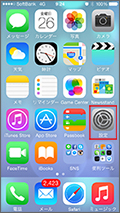
Android
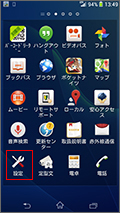
点击主页画面的“设定”图标。

iPhone
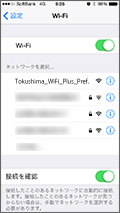
Android

打开Wi-Fi,从检测到的电波中选择德岛县原始SSID ”Tokushima_Free_WiFi_Plus_Pref”。

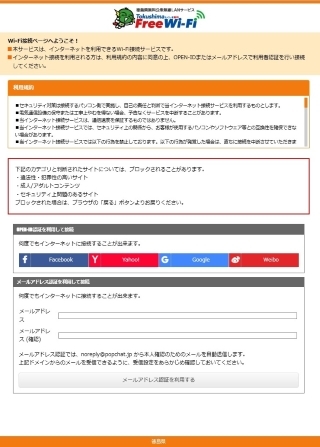
启动浏览器,连接任意的HP后,将显示这样的认证画面。
请在仔细阅读使用条款后,在“利用SNS认证连接”中选择有账户的SNS,或输入确认可接收的邮件地址,然后按“利用邮件地址认证”按钮。

利用SNS认证连接时

将被重新定向到在“利用SNS认证连接”中选择的各SNS的登录页面。
如登录成功,则认证完毕。
利用邮件地址认证连接时
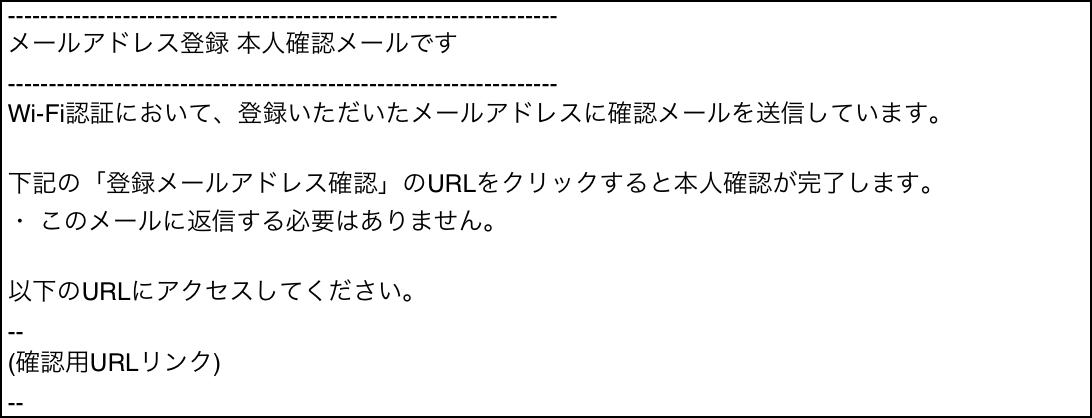
将发送个人身份识别邮件到在上述内容中输入的邮件地址。
按确认用URL链接,完成认证。

登录成功画面
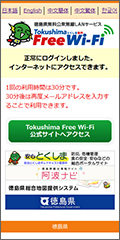
登录失败画面
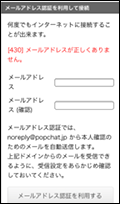
在SNS认证中显示登录各SNS失败
设定至此完成!
请在互联网中遨游♪
认证信息有效期至当天的24点。
当进行SNS认证,认证后从SNS注销时需要重新认证。
※1次的利用时间为30分钟。
个人电脑(Windows)

首先请准备以下物品!
- 搭载Wi-Fi功能的智能手机、个人电脑、平板电脑终端
- 使用终端装置浏览互联网等的软件(WEB浏览器等)
- 向终端装置及终端装置的附属机器等供电的电源


单击画面右下方的网络图标,选择德岛县原始SSID”Tokushima_Free_WiFi_Plus_Pref.”,单击“连接”。
由于我们目前正在过渡到新系统,因此某些设施的 SSID 为“Tokushima_WiFi_Plus_Pref”(无尾随点)。

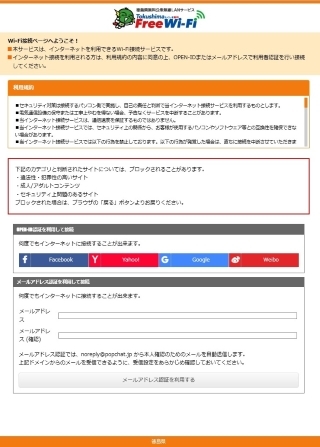
启动浏览器,连接任意的HP后,将显示这样的认证画面。
请在仔细阅读使用条款后,在“利用SNS认证连接”中选择有账户的SNS,或输入确认可接收的邮件地址,然后按“利用邮件地址认证”按钮。

利用SNS认证连接时

将被重新定向到在“利用SNS认证连接”中选择的各SNS的登录页面。
如登录成功,则认证完毕。
利用邮件地址认证连接时
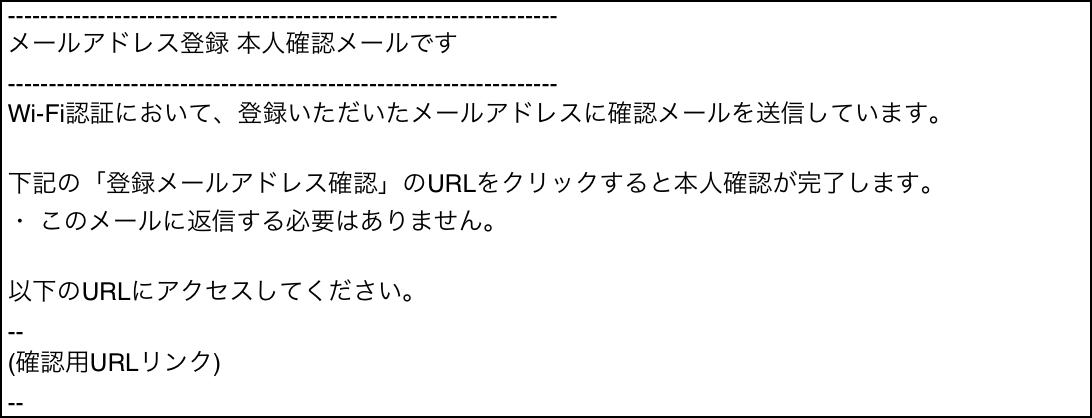
将发送个人身份识别邮件到在上述内容中输入的邮件地址。
按确认用URL链接,完成认证。

登录成功画面
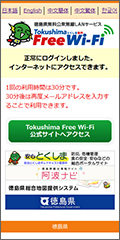
登录失败画面
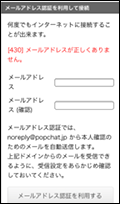
在SNS认证中显示登录各SNS失败
设定至此完成!
请在互联网中遨游♪
认证信息有效期至当天的24点。
当进行SNS认证,认证后从SNS注销时需要重新认证。
※1次的利用时间为30分钟。

